教你解决搜狗输入法图标不显示
1、我们先来一步一步的解决,也许你在前面几步就可以解决你的问题了。首先在状态栏里面点击右键找到工具栏,把鼠标放上去会显示工具出来,我这里是没有你的,你们的也许有,不过不要急,如果有的话点击一下。接第二步
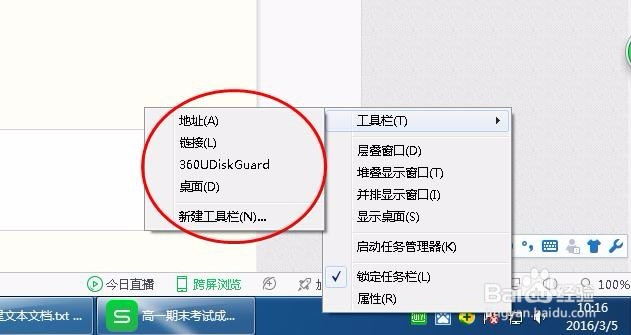
2、选择“语言栏”的“停靠任务栏”或者上面一个反正不能选择“隐藏”就可以了,其实我的这个没有用的,不知道是不是不兼容,我的显示不了,你们的也许到这里就可以出现图标了
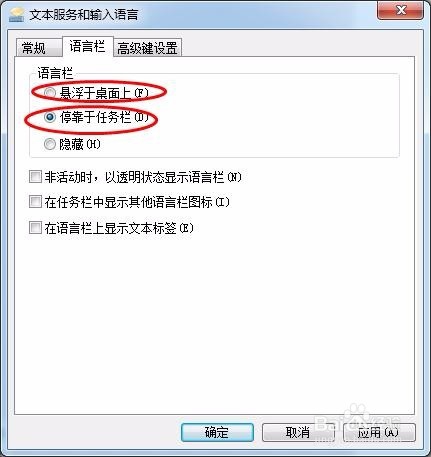
3、这是第二种,点击开始-控制面板,找到“区域和语言”
4、打开“区域和语言”弹出框,选择“键盘和语言”在选择“更改键盘”
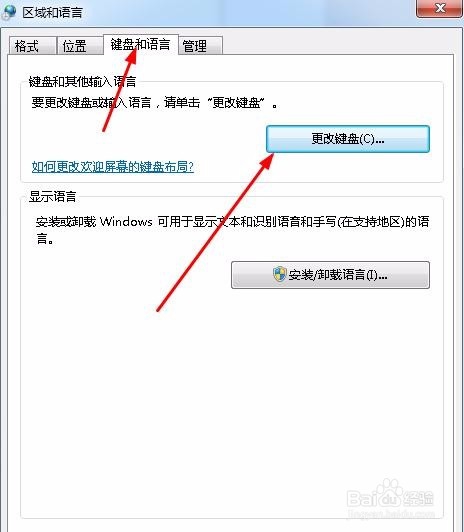
5、你可以选择“语言栏”的“悬浮于桌面”这个在第一种已经讲过了,可能你的就出现了
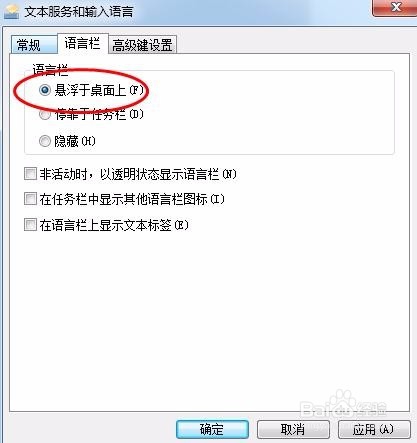
6、如果还是没有出现的话,我们在选择刚才的“常规”选择“搜狗输入法”如果你要到这进行设置的话,那也就是标明你可能是搜狗设置了“隐藏”
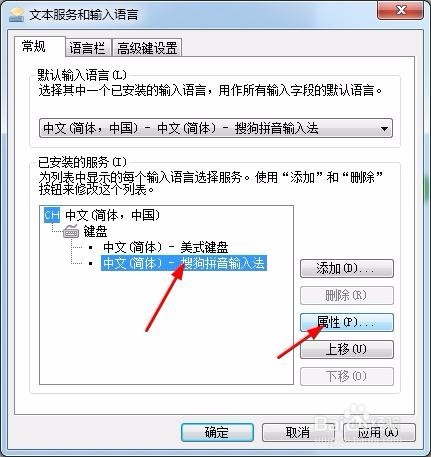
7、点击“属性”这个属性是什么呢?这个属性是搜狗这个软件的属性不是系统里面的设置,完成之后我们看一下,这个是什么,弹出“搜狗输入法的”属性
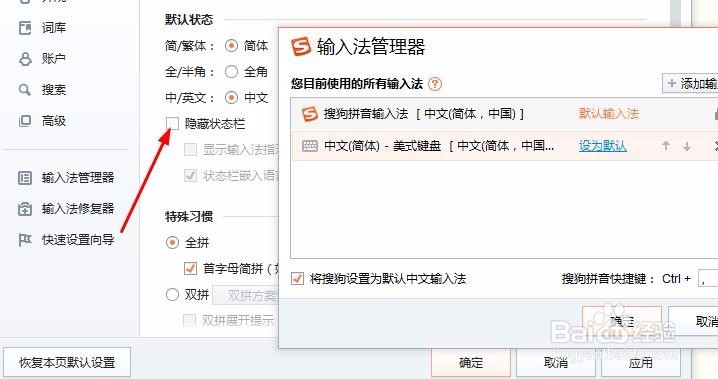
8、原来是我的搜狗输入法隐藏了状态栏,可能是自己利用杀毒软件的时候,删除了启动项导致隐藏了状态栏。
9、我们找到杀毒软件,我们可以发现我们的输入法被禁止启动了,所以你要改成开机启动你的图标也就回来了
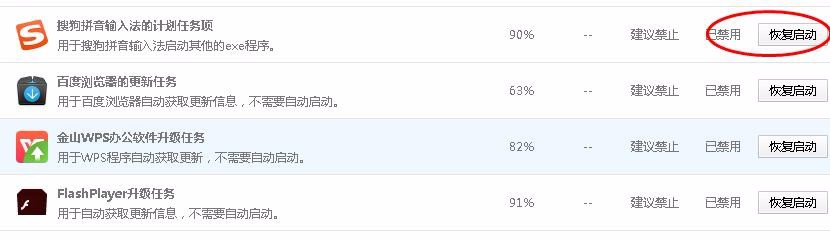
10、还有一种方法就是,在运行里面输入“ctfmon.exe”运行的快捷键是win+R
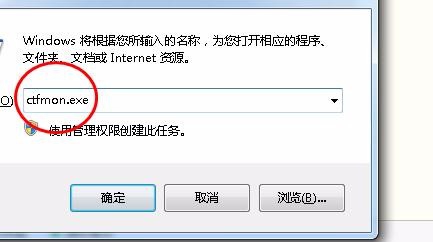
11、点击确定,我们可以看到出现了,在状态栏出现了,虽然这个在win7里面是不常用的,因为这个有BUG
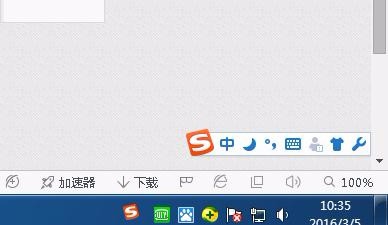
声明:本网站引用、摘录或转载内容仅供网站访问者交流或参考,不代表本站立场,如存在版权或非法内容,请联系站长删除,联系邮箱:site.kefu@qq.com。
阅读量:163
阅读量:97
阅读量:50
阅读量:155
阅读量:153